Mac用Logic Proユーザガイド
- ようこそ
-
- アレンジの概要
-
- リージョンの概要
- リージョンを選択する
- リージョンの一部を選択する
- リージョンをカット、コピー、およびペーストする
- リージョンを移動する
- ギャップを追加する/取り除く
- リージョンの再生をディレイする
- リージョンをループさせる
- リージョンを繰り返す
- リージョンのサイズを変更する
- リージョンをミュートする/ソロにする
- リージョンをタイムストレッチする
- オーディオリージョンを逆方向にする
- リージョンを分割する
- MIDIリージョンをデミックスする
- リージョンを結合する
- トラック領域でリージョンを作成する
- トラック領域でオーディオリージョンのゲインを変更する
- トラック領域でオーディオリージョンをノーマライズする
- MIDIリージョンのエイリアスを作成する
- 繰り返しのMIDIリージョンをループに変換する
- リージョンの色を変更する
- オーディオリージョンをSampler音源のサンプルに変換する
- リージョン名を変更する
- リージョンを削除する
- Stem Splitterを使ってボーカルや楽器のステムを抽出する
- グルーブテンプレートを作成する
-
- Smart Controlの概要
- マスターエフェクトのSmart Controlを表示する
- Smart Controlのレイアウトを選択する
- MIDIコントローラの自動割り当て
- スクリーンコントロールを自動的にマップする
- スクリーンコントロールをマップする
- マッピングパラメータを編集する
- パラメータマッピンググラフを使用する
- スクリーンコントロールのプラグインウインドウを開く
- スクリーンコントロールの名前を変更する
- アーティキュレーションIDを使ってアーティキュレーションを変更する
- ハードウェアコントロールをスクリーンコントロールにアサインする
- Smart Controlの編集内容と保存されている設定を比較する
- アルペジエータを使う
- スクリーンコントロールの動きを自動化する
-
- 概要
- ノートを追加する
- スコアエディタでオートメーションを使う
-
- 譜表スタイルの概要
- トラックに譜表スタイルを割り当てる
- 譜表スタイルウインドウ
- 譜表スタイルを作成する/複製する
- 譜表スタイルを編集する
- 譜表と声部を編集する/パラメータを割り当てる
- Mac用Logic Proの譜表スタイルウインドウで譜表または声部を追加する/削除する
- Mac用Logic Proの譜表スタイルウインドウで譜表または声部をコピーする
- プロジェクト間で譜表スタイルをコピーする
- 譜表スタイルを削除する
- 声部と譜表に音符を割り当てる
- 多声部のパートを別々の譜表に表示する
- スコア記号の割り当てを変更する
- 譜表をまたいで音符を連桁にする
- ドラム記譜用にマッピングされた譜表スタイルを使う
- 定義済みの譜表スタイル
- スコアを共有する
-
-
- キーコマンドの概要
- キーコマンドをブラウズする/読み込む/保存する
- キーコマンドを割り当てる
- キーコマンドをコピーする/プリントする
-
- グローバルコマンド
- グローバルコントロールサーフェスコマンド
- さまざまなウインドウ
- オーディオファイルを表示しているウインドウ
- メインウインドウのトラックとさまざまなエディタ
- さまざまなエディタ
- タイムルーラのある表示
- オートメーションのある表示
- メインウインドウのトラック
- Live Loopsグリッド
- ミキサー
- MIDIエンバイロメント
- ピアノロール
- スコアエディタ
- イベントエディタ
- ステップエディタ
- Step Sequencer
- プロジェクトオーディオ
- オーディオファイルエディタ
- スマートテンポエディタ
- ライブラリ
- Sampler
- Drum Machine Designer
- ステップインプットキーボード
- Smart Control
- ツールメニュー
- コントロールサーフェスのインストールウインドウ
- Touch Barのショートカット
-
-
- Studio Piano
- 用語集
- 著作権

Mac用Logic Proのミキサーとプラグインでの調整を取り消す/やり直す
「ミキサーの取り消し」コマンド、「ミキサーのやり直し」コマンド、および取り消し履歴を使って、ミキサーのチャンネルストリップやプラグインで行った調整を取り消したりやり直したりできます。ミキサーやプラグインでの調整の取り消し/やり直しは、Logic Proのほかの領域で行う取り消し/やり直し操作とほぼ同じです。主な違いは取り消し履歴があることで、取り消し履歴のアクションリストで、ミキサーまたはプラグインでの各変更を適用するか取り消すかを選択できます。Mixerとプラグインで行った変更をどちらも取り消したい場合は、「次の位置からパラメータの変更を含める」で「Mixer」と「プラグイン」の両方のボタンをオンにします。
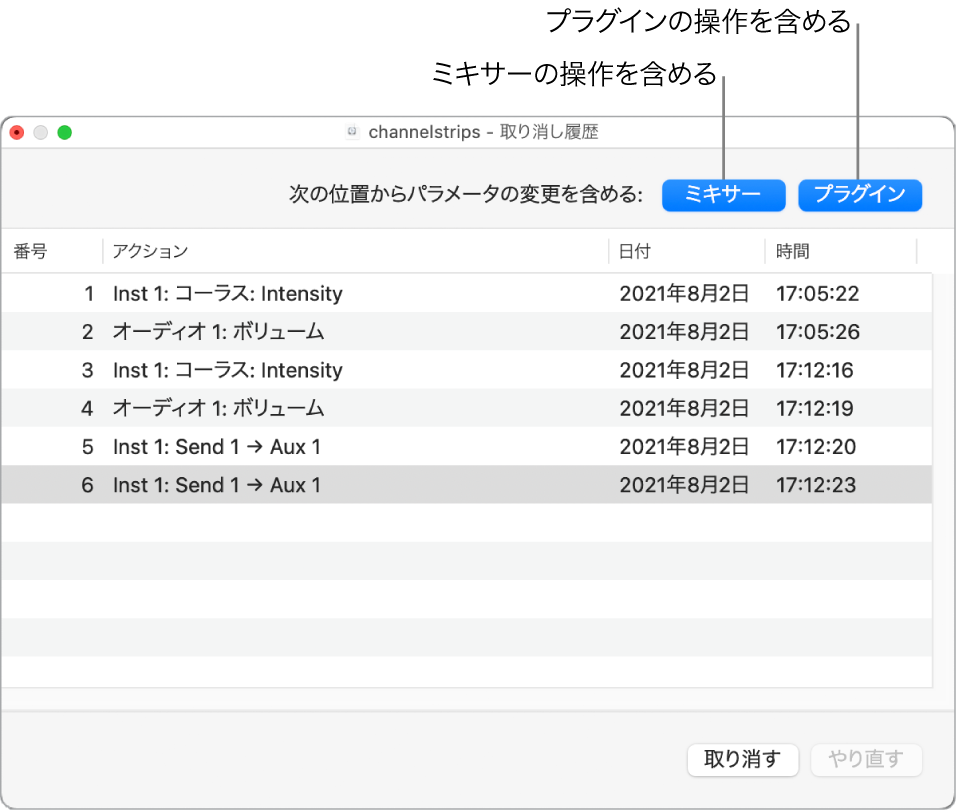
ミキサーの「編集」メニューにも、ミキサーとプラグイン専用の取り消しコマンドがあります:
ミキサーの取り消し: ミキサーで最後に行った操作を取り消します。
ミキサーのやり直し: ミキサーで最後に行った操作をやり直します。
選択したチャンネルストリップを取り消す: 選択したチャンネルストリップで最後に行った変更(フェーダーの調整など)を取り消します。
選択したチャンネルストリップをやり直す: 選択したチャンネルストリップで最後に行った変更(フェーダーの調整など)をやり直します。
プロジェクトの取り消し履歴にミキサーの取り消しステップを含める: プロジェクトの取り消し履歴にミキサーとプラグインの取り消しステップを含めるときに選択します。
ミキサーの取り消し履歴を削除: ミキサーのパラメータに対する変更の取り消し履歴が自動的に削除されます。
取り消し、やり直し、取り消し履歴の使いかたについて詳しくは、編集を取り消す/やり直す.を参照してください。プラグインウインドウのヘッダでの取り消しとやり直し操作について詳しくは、プラグインパラメータの変更を取り消すおよびプラグインパラメータの変更をやり直すを参照してください。